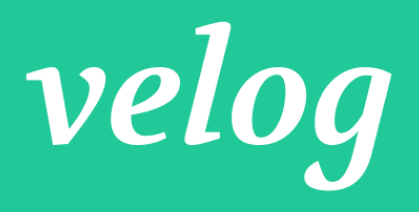1. 👀Velog사용법
본격적인 벨로그 작성에 앞서 기본적인 기능에 대해 숙지하였다.
velog는 마크다운문법을 사용하여 작성한다.(Github,티스토리등)
1) Headings 헤더
- h1 부터 h6 로 제목을 표현
# h1
## h2
### h3
#### h4
##### h5 💻결과
h1
h2
h3
h4
h5
- 제목/부제목
제목 부제목
= --💻결과
제목
부제목
2) 강조표현
- 기울이기
_텍스트_ *텍스트* 💻결과 : 텍스트
- 굵게
**텍스트** __텍스트__💻결과 : 텍스트
- 강조하며 기울이기
***텍스트*** ___텍스트___💻결과 : 텍스트
- 취소선
~~텍스트~~💻결과 : 텍스트
- 밑줄
<u>텍스트</u>💻결과 : 텍스트
3) 인용
인용은 ">" 를 붙여서 사용합니다.
> 인용1
>> 인용2
>>> 인용3💻결과
인용1
인용2
인용3
4) 목록화
- 순서없는목록 (=ul태그)
"*" 또는 "-" 를 붙여서 사용합니다.
* 과일
* 사과
* 배
- 바나나
- 노란색💻결과
"*" 또는 "-" 를 붙여서 사용합니다.
- 과일
* 사과- 배
- 바나나
- 노란색
- 순서있는목록 (=ol)
숫자와는 상관없이 "숫자." 을 붙여 사용합니다.
1. 수박
1. 포도
1. 주스
1. 청포도
1. 배
1. 배즙💻결과
- 수박
- 포도
- 주스
- 청포도
- 배
- 배즙
5) 링크 (Link)
- 외부링크
인라인 링크 : [Google](http://www.google.co.kr“구글”) 👀제목생략가능
참조 링크 : 검색엔진은 [Google][1] 이 있다.
(…본문…)
[1]: http://google.com/ “구글”
URL 링크 : <http://www.google.co.kr>💻결과
인라인 링크 : Google
참조 링크 : 검색엔진은 [Google][1] 이 있다. (…본문…)
[1]: http://google.com/ “구글”
URL 링크 : http://www.google.co.kr
6) 이미지
😃이미지는 링크를 삽입하는 것과 매우 유사하다. 인라인, 링크, 참조 모두 사용 가능하다. 다만, !문자를 앞에 붙혀주면 된다.
- 이미지 삽입 
💻결과첫번째:  두번째: <img alt="ImageExample" src="https://github.com/WonHeeSoo/GitBook_StudyBook/blob/master/image/Image%20Example.PNG?raw=true" />
- 이미지크기 조절(비율단위)
img src="파일경로" width="숫자%", height="숫자%"
(%는 비율, px은 단위)7) 테이블 (표)
- 표의구조
👍 |는 파이프기호로서 |로 대체가능| First Header | Second Header | Third Header |
| :------------ | :-----------: | -------------------: |
| First row | Data | Very long data entry |
| Second row | **Cell** | *Cell* |
| Third row | Cell that spans across two columns ||
[Table caption, works as a reference][section-mmd-tables-table1]💻결과
| First Header | Second Header | Third Header |
|---|---|---|
| First row | Data | Very long data entry |
| Second row | Cell | Cell |
| Third row | Cell that spans across two columns |
[Table caption, works as a reference][section-mmd-tables-table1]
8) 색상
Html 태그사용
<<span style="color:red">red</span>
<span style="color:#d3d3d3">#d3d3d3</span>
<span style="color:rgb(245, 235, 13)">rgb(245, 235, 13)</span>💻결과
red
#d3d3d3
rgb(245, 235, 13)
9) 코드 (HTML사용)
` 또는 ~를 세 번 사용하여 문단의 시작과 끝에 표기하여 코드블럭을 사용할 수 있다.
Html의 <code></code>태그를 사용해도된다.<strong>굵게</strong><h3>제목</h3>
<a href="http://velog.io">Velog</a><br>
<font color="red">red</font> 💻결과
굵게
제목
Velog
red
✔Html 코드를사용하여 문법을대체할수있다.
10) 추가사항
- 작업목록
- 뒤에 [ ] 빈 공간을 가진 대괄호를 사용하여 나타낸다.
박스에 체크하고 싶다면 [x] 빈 공간 대신 x키를 입력하면 된다. - [x] 회의록 작성하기
- [x] 상품샘플 받아오기
- [ ] 보고서 작성하기 💻결과
-
회의록 작성하기
-
상품샘플 받아오기
-
보고서 작성하기
- 문단간격
줄바꿈시 뒤에</br> 첨가 한번당 한줄 - 이모티콘
단축키 윈도우키+마침표. 이모티콘링크에서 더많은 이모티콘 참고
- 구분선
다음줄에 단독으로 ***or--- 사용